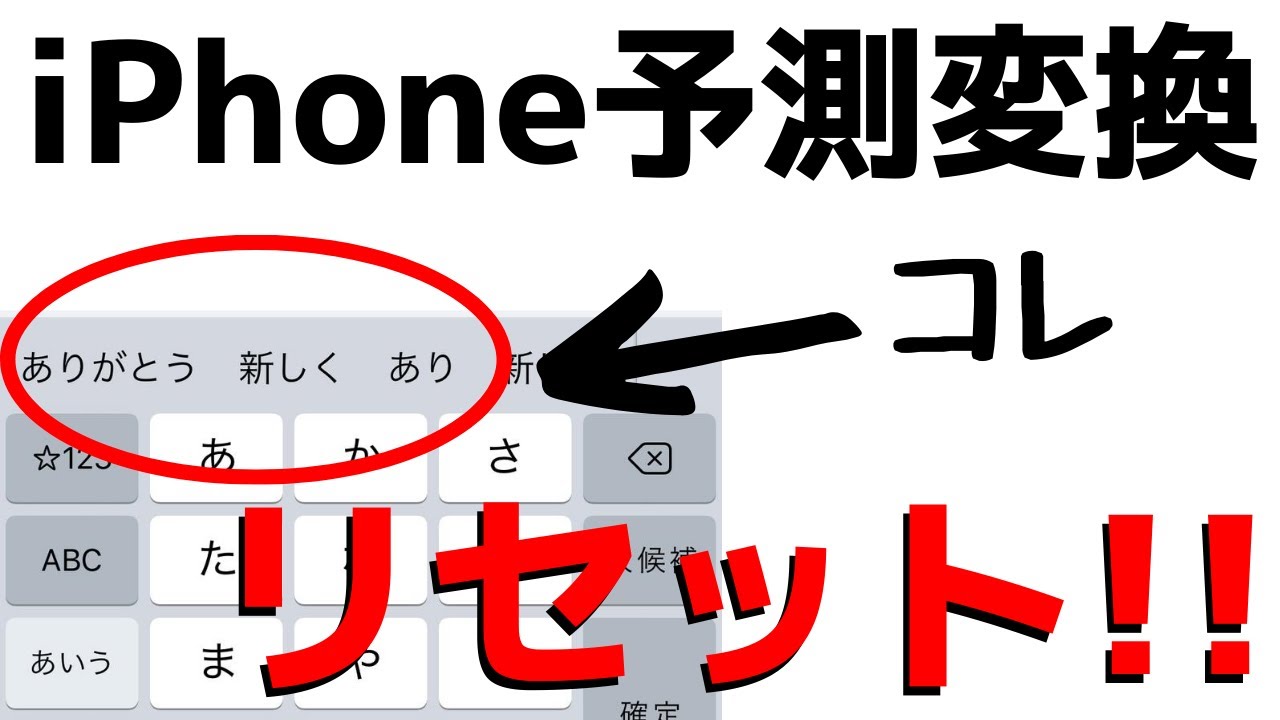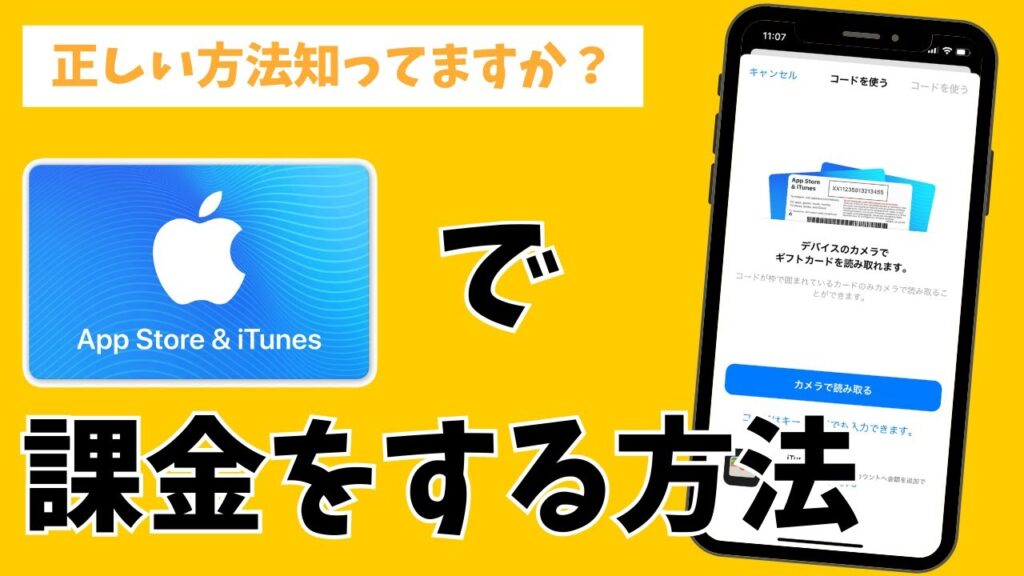
最新記事 by スマホの教科書サイト運営者【田端】 (全て見る)
- 前澤社長新サービス「カブアンドモバイル」ってどうなの?乗り換えは簡単?お得さやプランを解説! - 2024年11月22日
- 【特殊詐欺?】着信があっても掛け直してはいけない電話番号とは?スマホの使い方 - 2024年11月18日
iPhoneユーザーの方にとってiTunesカードはとても便利なアイテム!
コンビニや家電量販店などでよく見かける、AppleのロゴのついたカードがApple社が提供するiTunesカードというプリペイドカードです。
iPhoneユーザーやゲームを楽しんでいる方にとっては、とても便利で身近なアイテムですよね。
iTunesカードは音楽が購入できたりゲームアプリに課金することもできます!
しかし、使い慣れていない方や使ったことがないという方は「これ、どうやって使うの?」と思う方も多いと思います。
今回この記事では、iTunesカードを使ったことがないという方でも分かるiPhoneの正しい課金やり方とiTunesカードの使い方について紹介します。
iTunesカードを使ったことがないという方は、ぜひ参考にしてください。
iTunesカードをAmazonで検索する↓↓
Amazon.co.jp
スマホの使い方などで何かわからないことがあれば、公式LINEを友達追加しメッセージを送ってください!
なんでも答えます!!↓↓

当サイトはスマホの便利な使い方について発信しているサイトです!
より便利にスマホを利用したいという方はトップページもチェックしてみてください↓↓
スマホの教科書トップページ
スポンサー広告
iTunesカードの使い方
- App Storeを開く
- 右上に表示されている人型のアイコンをタップする
- 「ギフトカードまたはコードを使う」を選択
- カードの裏面に表示されている数字をiPhoneで読み取るか、手動で数字を入力する
- これでチャージは完了です
ちなみにこちらの動画ではiTunesカードを使って課金・残高をチャージする方法について動画で紹介しています。
手順を動画で確認したいという方はこちらの動画もご覧ください↓
iTunesカードとは?どんなときに使えるの?
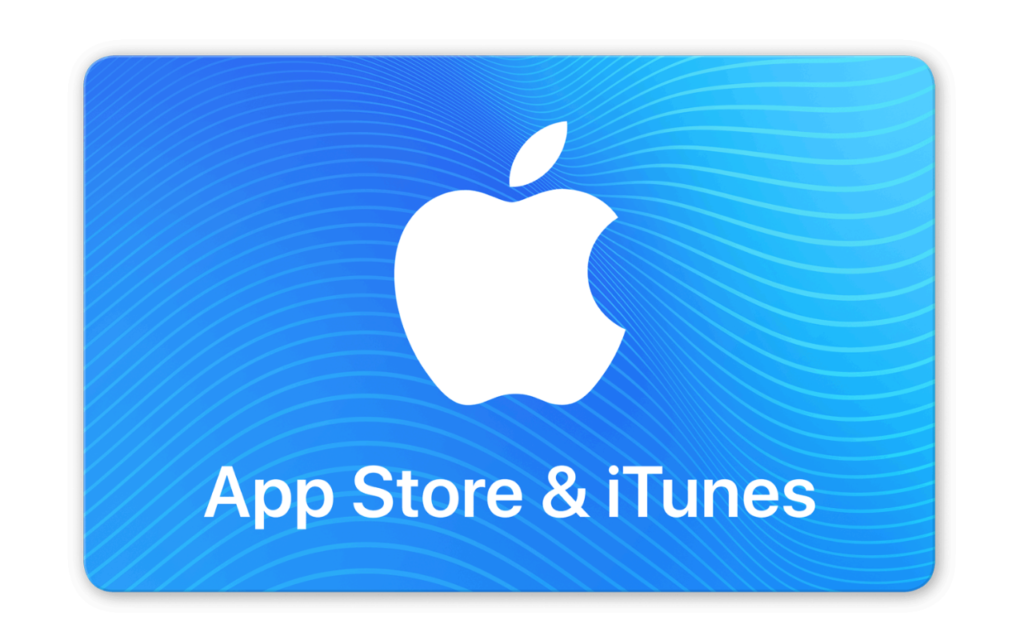
iTunesカードとは、AppleのiTune上でコンテンツの購入ができるプリペイドカードです。
あらかじめApple IDに残高を課金することで支払いができます。
iTuneカードを使ってAppleのコンテンツ(アプリや楽曲、ブック、映画)などのコンテンツを購入することが可能です。
iTunesカード自体は、Apple Storeやコンビニ、家電量販店などで購入することができます。
iTunesカードには1,500円、3,000円、5,000円、10,000円のカードのほかにも、1,500円~50,000円の間で自由に金額を指定して購入することができる”バリアブル”カードもあります。
また何かわからないことやご質問などがありましたら、公式LINEで受け付けております!
スマホに関することなら何でも相談に乗りますのでお気軽にメッセージをいただければと思います!

iPhoneの正しい課金のやり方とは?iTunesカードの使い方
まず、初めにカード裏面に記載されている16桁のコードを確認してください。
一部のギフトカードでは、ラベルをはがすタイプのものや優しくこすって取らないとコードが表示されないタイプのiTunesカードがあります。
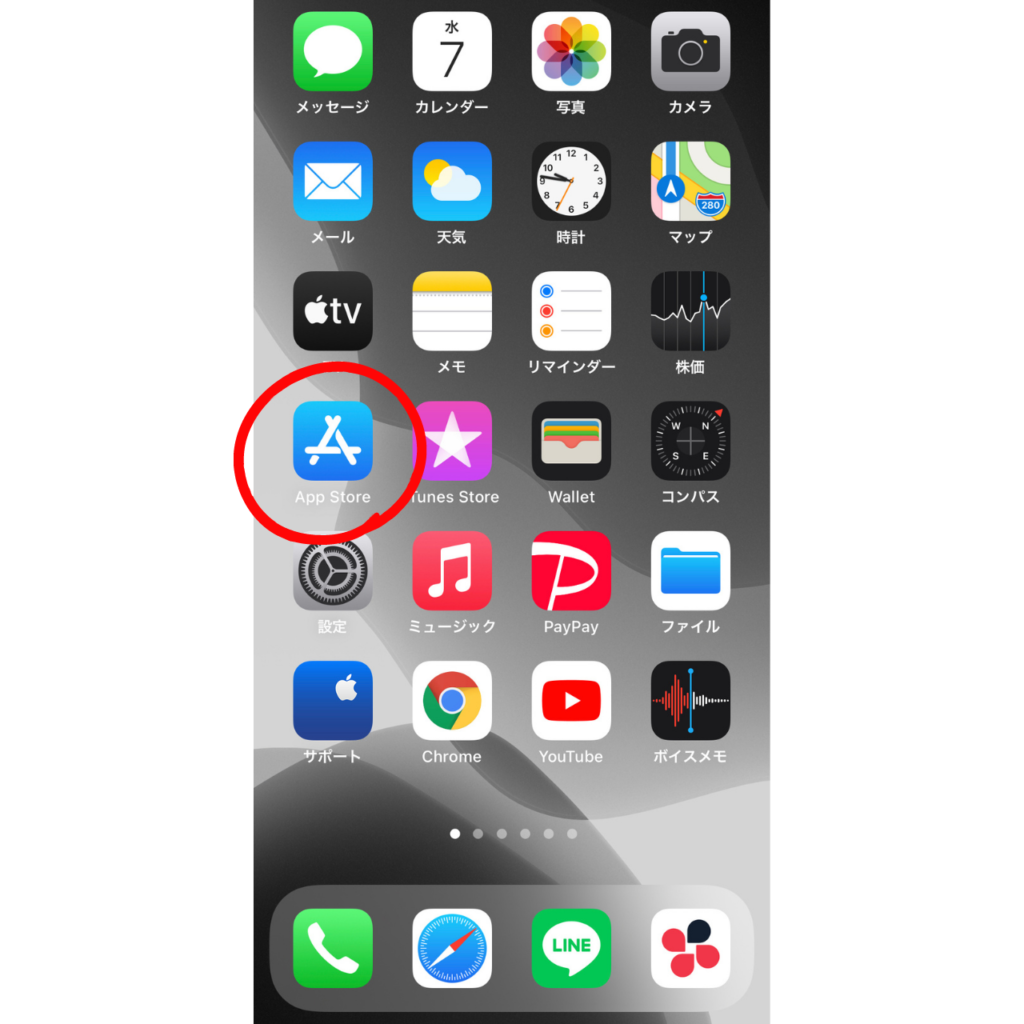
まず初めにiPhoneのホーム画面にある「App Storeアプリ」をタップします。
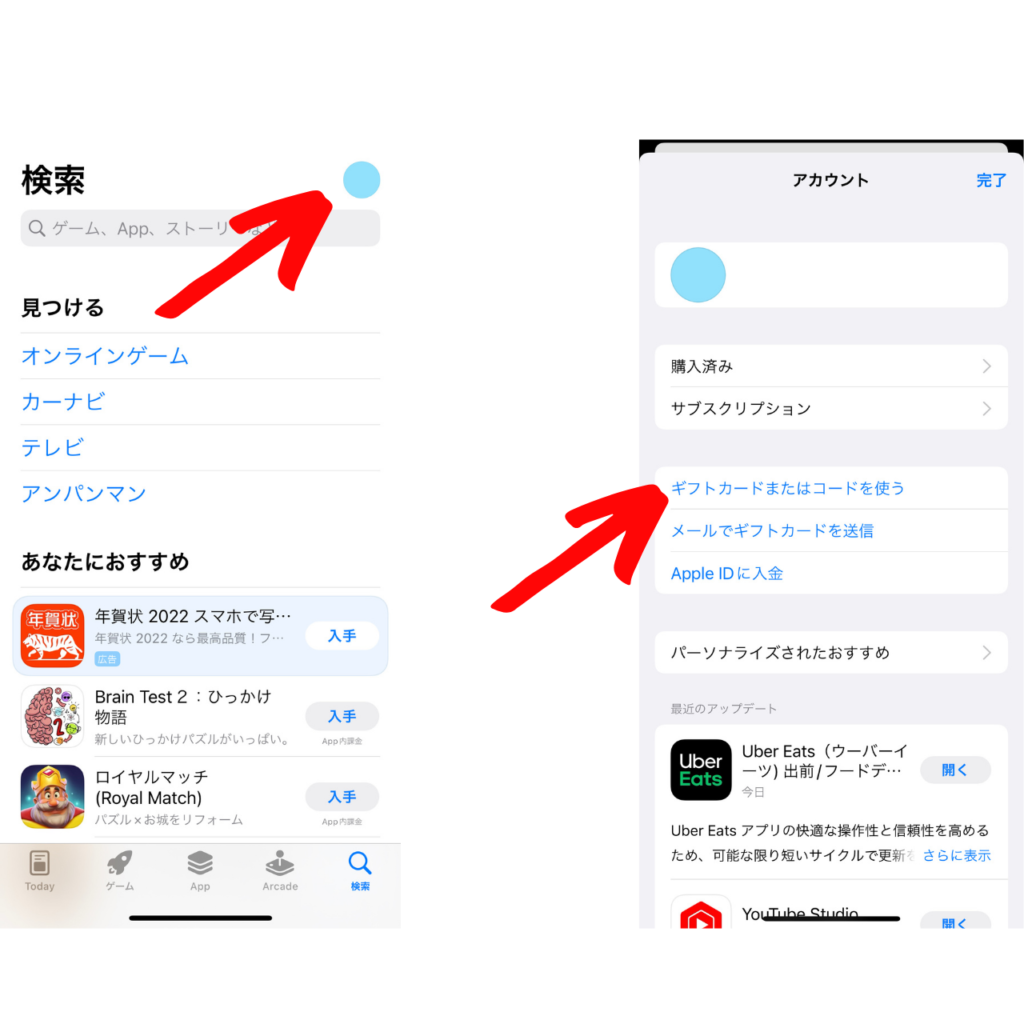
続いて右上に表示されている自分のApple IDのアカウントのアイコンが表示されている部分をタップします。
「ギフトカードまたはコードを使う」を選択します。
(ギフトカードまたはコードを使うが表示されない場合はApple IDでサインインする必要があります)

するとこちらの画面に切り替わり、iTunesカードの裏面に表示されている四角で囲まれている数字をiPhoneで読み取るか、数字を入力することで残高をチャージすることができます。
カメラで数字を読み取る場合は、画面中央にある「カメラで読み取る」をタップすると、iPhoneのカメラに切り替わりiTunesカード裏面が写るようにカメラの位置を調整すると自動で読み込んでくれます。
また、正常に読み込まれない場合はキーボードで数字を直接入力する必要があります。
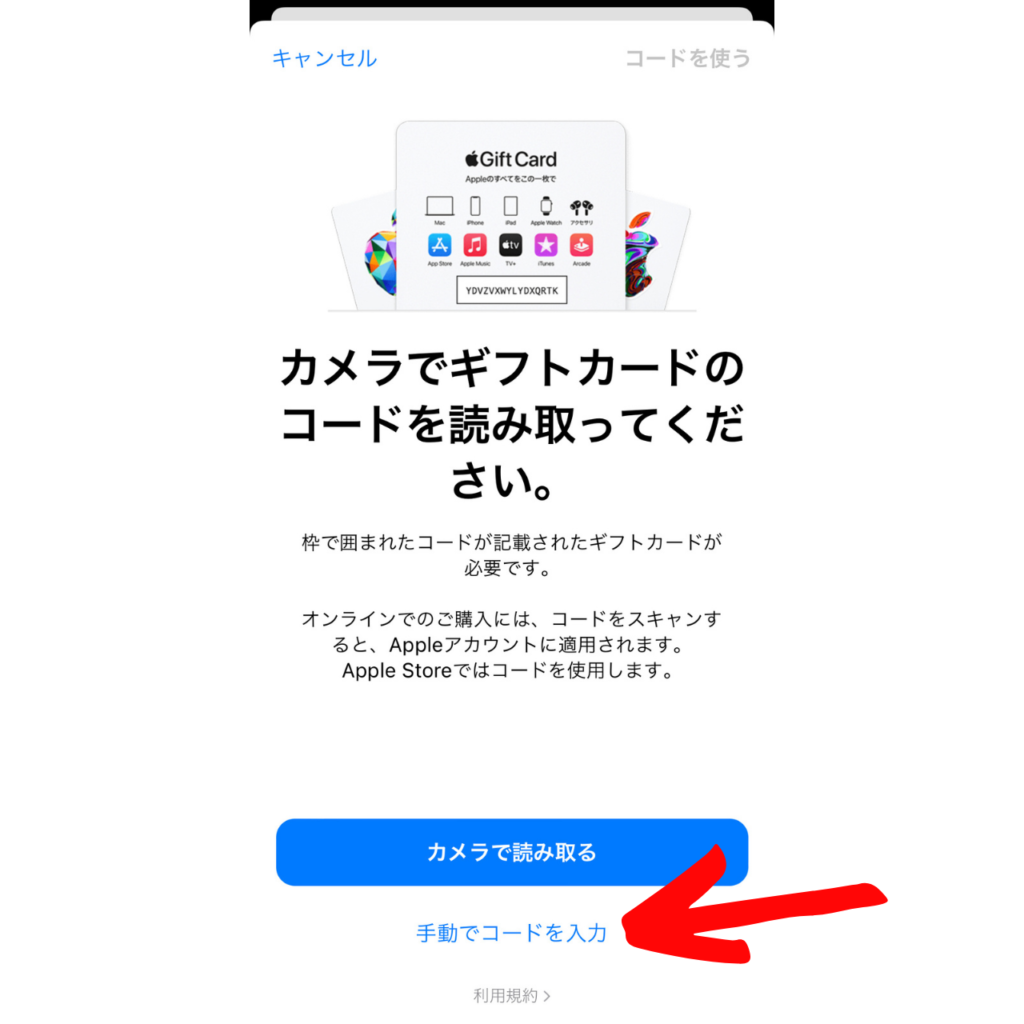
「コードはキーボードでも入力できます」をタップすると、直接コードを入力することができます。
正しくコードが読み取られると、「〇〇〇円追加ました」と表示され、チャージは完了です。
チャージした金額は、アプリの購入やアプリ内の課金に使うことができます。
iTunesカードを使って課金するときの注意点
iTunesカードでチャージして残高がある状態でも、支払いに使えない場合があります。
iTunesカードを使ってチャージした残高は、Appleサービス内の決済で使えるものに限ります。
Apple Storeを通さない決済(例えば、AmazonやNetflixなどの動画配信サービスなど)はApple IDにチャージした残高で支払うことができませんので注意してください。
iTunesカードを使ってiPhoneに課金できない原因とは?

せっかくiTunesカードを購入しても、チャージできないことがあります。
では、原因を一つ一つ確認していきましょう。
iTunesカードの汚れによる誤認識・入力ミス
iTunesカードをカメラで読み取るときは高精度なので基本的に誤認識することは少ないですが、数字の部分が汚れやかすれがないかチェックしてみてください。
手動で入力する際には、一部の文字や数字はよく似ているものがあるので注意して打ち込みましょう!
- Bと8
- DとO
- Eと3
- QとO
- Oと0
- Sと5
- UとV
- Zと2
など、これらの文字は間違えやすいので手入力がうまくいかないときには参考にしてください。
その国で販売しているカードしか使用できない
iTunesカードはその国で販売しているiTunesカードしかチャージすることはできません。
海外で購入したiTunesカードは使用できないということです。
価格が安いからといってオークションサイトや怪しいサイトで購入することはおすすめできません!
残高への反映が遅れることもあります
iPhoneの状態や通信状態によっては、iTunesカードを読み取っても残高のクレジットに反映されない場合があります。
そのような場合は、一度iPhoneを再起動させてもう一度App Store 開くなど一度時間を置いてみることをおすすめします。
iTunesカードだけではなくクレジットカードでも課金はできる?
ここまでiTunesカードを使って残高をチャージして課金する方法について紹介しましたが、もちろんその他の方法でも課金をすることが可能です。
その中でも多く利用されているのがクレジットカード。
クレジットカードを登録しておくとわざわざiTunesカードを購入しなくてもすぐに課金をすることができるんです!
クレジットカードを使って課金をする方法についてはこちらの動画で手順を紹介していますので、よかったらこちらも参考にしてください↓↓
iTunesカードのおすすめ使い道・使い方
それではここからはiTunesカードのおすすめの使い道・使い方について紹介します!
ゲームアプリへの課金
iTunesカードでは残高をチャージすることでゲームアプリへの課金が可能です。
残高支払いで特に多い方法の使い方の1つですね。
残高にあらかじめiTunesカードをチャージしておくことで、ゲームアプリ内から簡単に課金することができます。
普段からゲームアプリをよくプレイしていて課金したいという方は利用してみてください。
音楽や映画の購入
iTunes Storeでは音楽の購入ができます。
iTunes Storeでは最新の曲が次々に配信されており話題のアーティストの人気曲をいち早く購入することができます。
iTunes Storeでの楽曲の価格は曲によって違いますが、基本的には1曲250円程、アルバムだと2,200円前後で販売されているものがほとんどです。
アルバムの中の特定の曲だけ購入したいという場合も、iTunes Storeを使えば1曲単位からの購入が可能なので便利です。
iTunesカードは映画の購入・レンタルもできます。
レンタルの場合のみ、「再生開始から48時間以内」「レンタル開始から30日」という有効期限が設けられており、レンタル期間が終了しても返却する必要がないので返却するのを忘れてしまったということがなく延滞料金も発生しないのでとても便利でおすすめです!
Apple musicへの課金
Apple Musicの課金にもチャージした残高は利用することができます。
Apple Musicとは、7,000万曲以上をそろえた音楽ストリーミングサービスです。
広告なしで楽曲が聞くことができ、ダウンロードした曲をオフラインで楽しめるサービスとして人気です。
料金プランは異なりますが、個人プランは月額980円、自分以外の最大5人とアカウントが共有できるファミリープランが月額1,480円。
Apple musicは3カ月の無料トライアル期間が設けられているので、気になる方は一度試されてみることをおすすめします。
Apple Musicへの登録はこちら↓↓
有料アプリの購入
App Storeには有料と無料のアプリがありますよね。
有料で購入した際にiTunesカードの残高で支払いをすることができます。
購入画面まで進むとApple IDの入力かFace IDが求められるので、どちらかを認証すると購入することが可能です。
LINEサービスでの利用・課金
iTunesカードは、基本的にAppleが提供しているサービスに利用することが可能ですが、LINEサービスにも利用することができます。
LINEアプリ内で使える「スタンプ」や「着せ替え」「絵文字」の購入に必要なLINEコインをiTunesカードの残高で購入することもできるんです。
まとめ
今回はiPhoneの正しい課金のやり方、iTunesカードの使い方について紹介させていただきました。
iPhoneを使っていると、ときどき何かしら課金するタイミングは訪れるはず。。
一度iTunesカードを読み込みチャージをして、クレジットに残高を残しておくと使いたいときにすぐ使え便利です。
また有効期限がないので使わない場合は、ずっと残しておくこともできますのでiTunesカードを使ったことがないという方は一度試してみてください!
最後までご覧いただきありがとうございました。
以上「初心者用!iPhoneの正しい課金やり方とは?アイチューンズカードの使い方」でした。
スポンサー広告